使用win11系统该怎么查看显卡的实时温度呢?下面小编就来给大家讲一下具体的操作方法! 操作方法 方法一:任务管理器查看 鼠标右键点击任务栏上的【开始】按钮,在弹出的菜单中
使用win11系统该怎么查看显卡的实时温度呢?下面小编就来给大家讲一下具体的操作方法!
操作方法
方法一:任务管理器查看
鼠标右键点击任务栏上的【开始】按钮,在弹出的菜单中点击【任务管理器】,打开任务管理器。
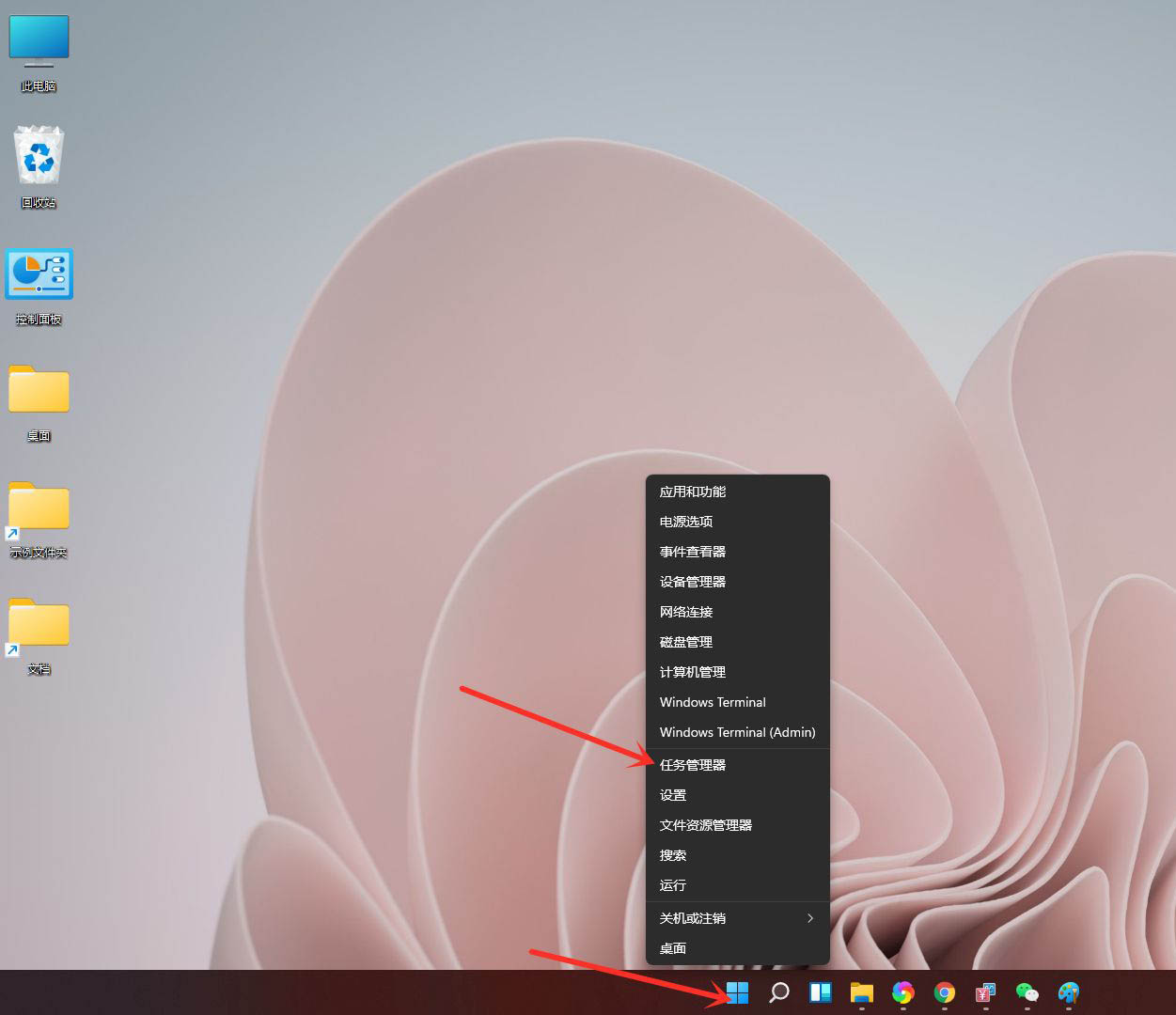
点击顶部的【性能】,进入性能界面。
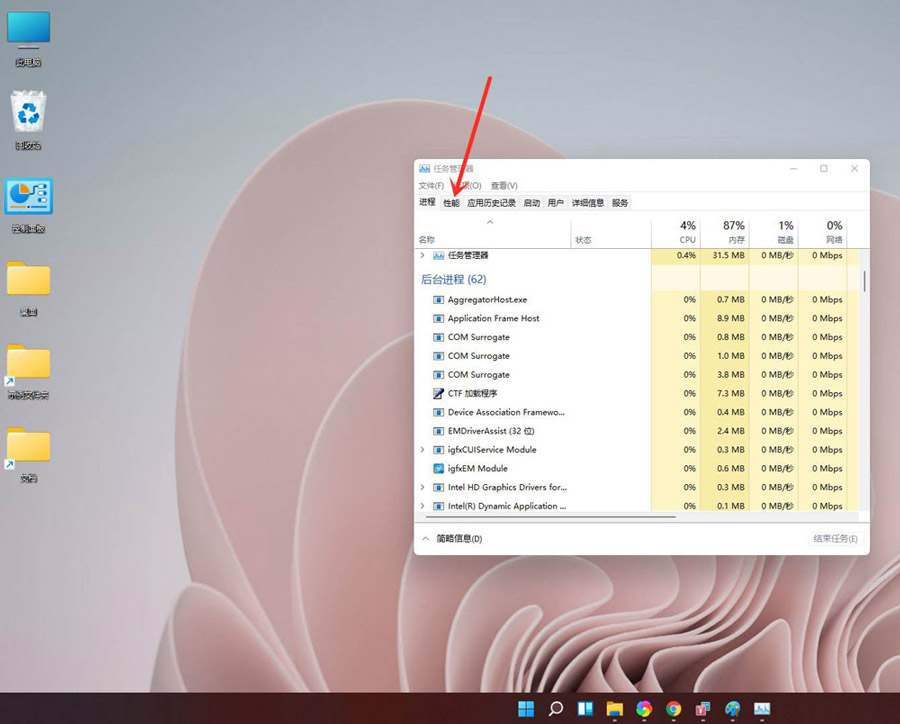
在窗口左边的选项中找到“显卡”,点击即可查看显卡温度及内存使用详情。
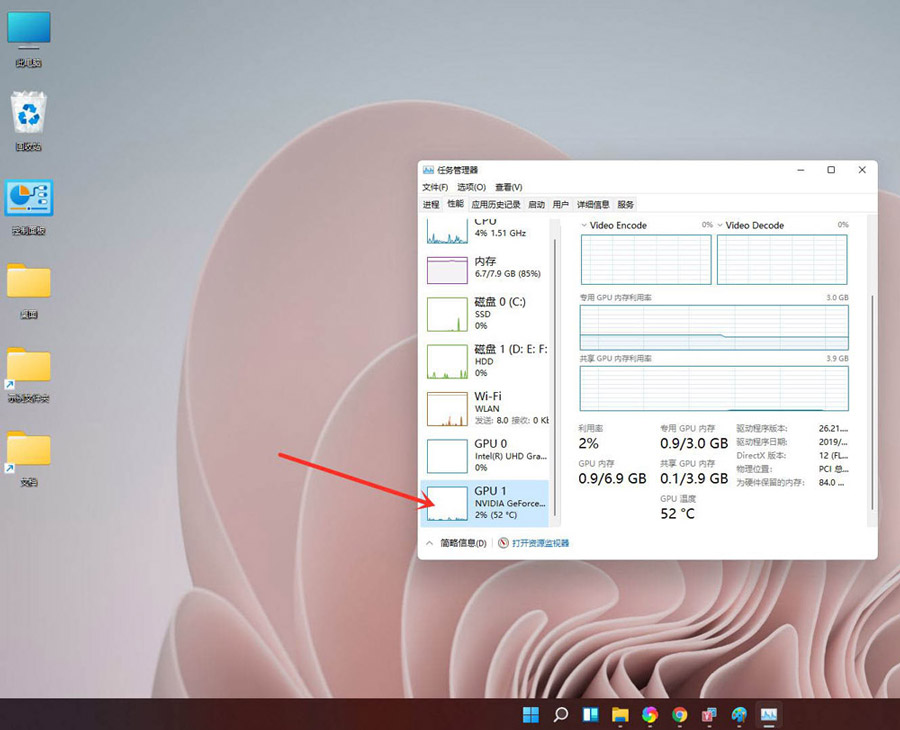
方法二:鲁大师等第三方软件
打开鲁大师等第三方软件
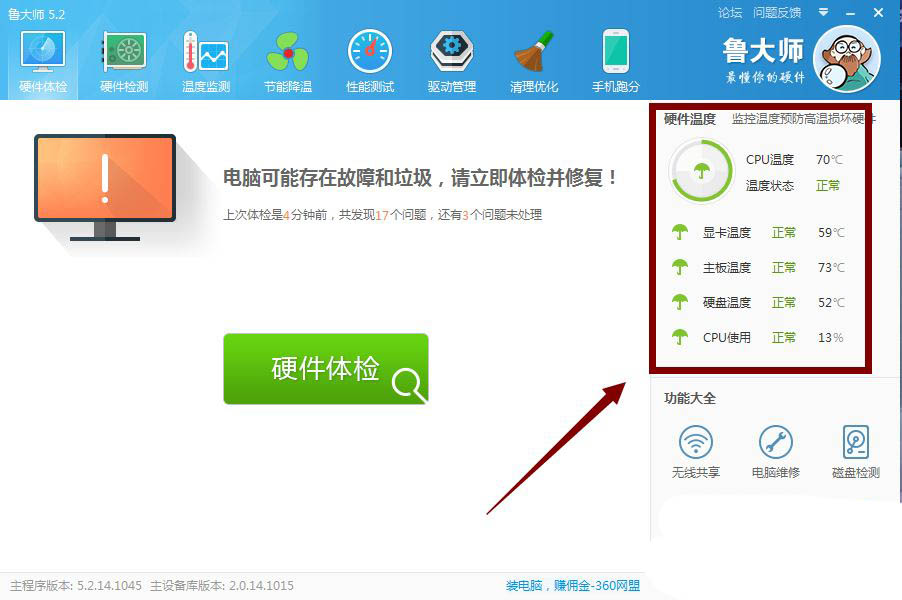
点击上方的“温度监测”
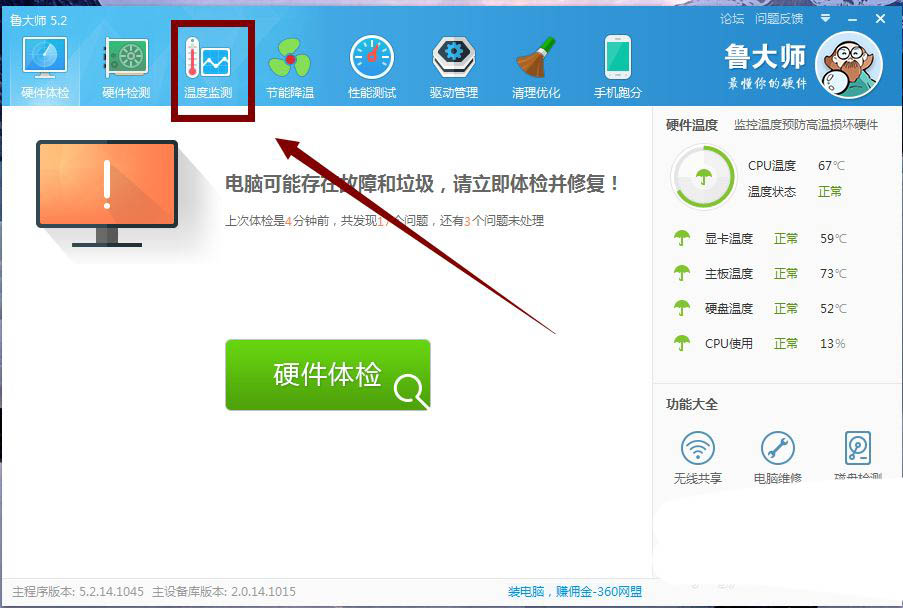
点击右边的“设置”
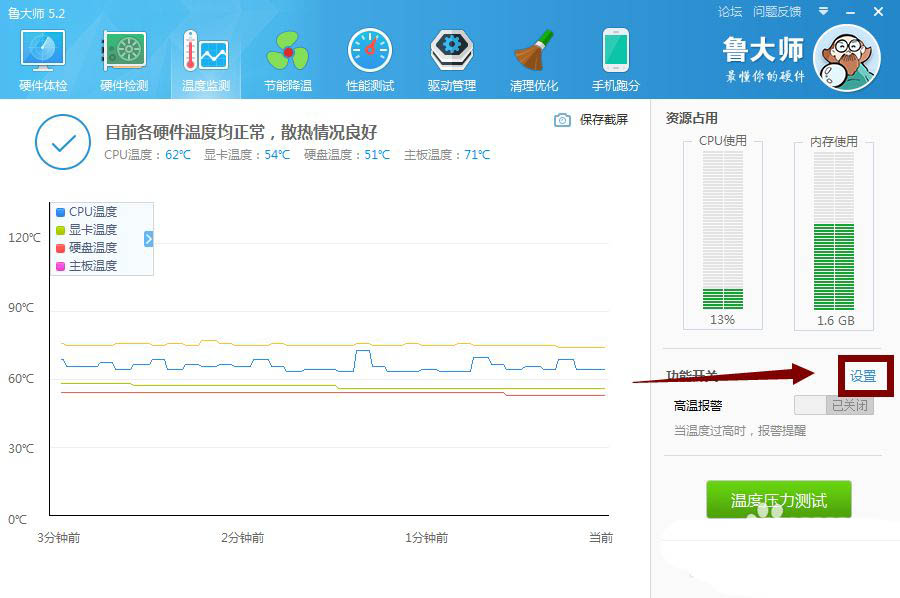
设置好温度达到超过多少摄氏度自动报警,这样就有效的监控电脑硬件的温度
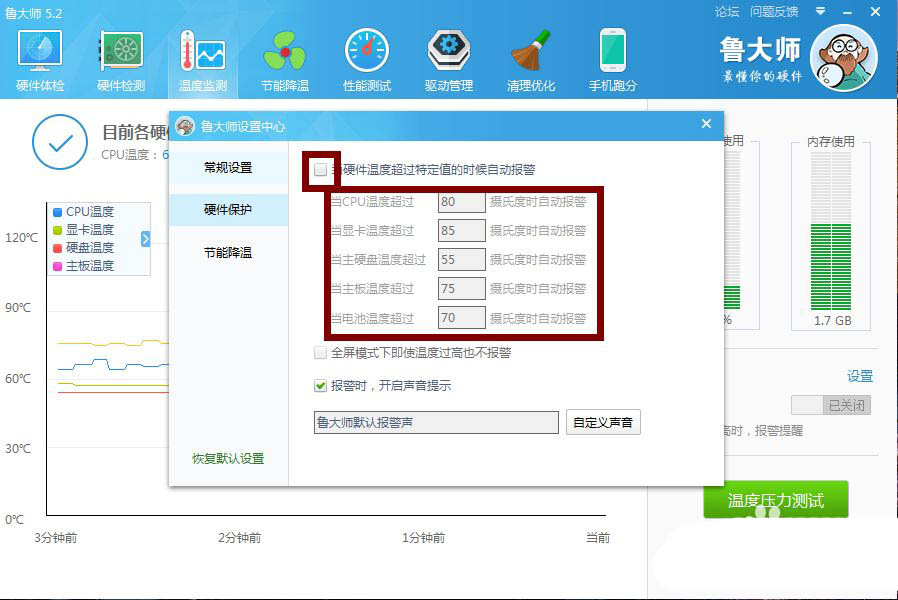
点击上方的“节能降温”点击全面节能,这样就有效的监控电脑硬件的温度
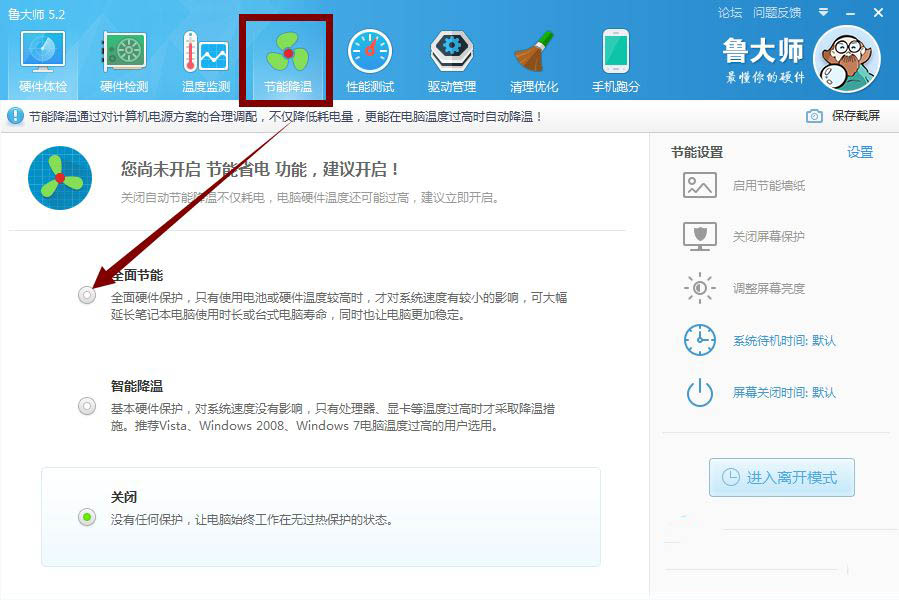
以上就是win11查看显卡温度的方法教程了,如果你有其他问题可以给我们留言,我们将尽快为你解答!更多精彩内容敬请关注自由互联!
